Кабель usb 5а что значит
Обновлено: 01.07.2024
Разъемы стандарта USB-C (или USB Type-C) встречаются в ноутбуках, ПК, смартфонах и даже зарядных кейсах TWS-наушников. В свое время этот стандарт произвел настоящую революцию в мире интерфейсов. Что в нем особенного?
Очень компактный. Из-за высоты 3 мм он помещается в наушниках, смартфонах и ноутбуках. Можете представить себе обычный USB-A на корпусе смартфона?
Симметричный. Не надо мучиться с правильным ориентированием штекера: просто вставьте его в разъем — и точно всё получится.
Универсальный. Можно использовать для передачи не только информации, но и энергии. К примеру, многие ультрабуки заряжаются от адаптера USB-C (например, Huawei MateBook D 15
Казалось бы, вот оно, счастье — больше никакой путаницы и многообразия интерфейсов. Но на деле всё не так просто. Скажем, вы подключаете внешний диск кабелем USB-C, но скорость оказывается гораздо ниже заявленной. Или надеетесь зарядить ноутбук через тот же интерфейс, но почему-то не получается.
Всё потому, что не все разъемы и кабели USB-C одинаковы. Чтобы всё работало, как задумано, нужно внимательно читать спецификации кабелей и устройств перед покупкой. Вот о них мы и расскажем ниже.

Что скрывается в Type-C
Крохотный Type-C (или USB-C) получил 24 контакта — максимальное количество среди всех видов USB. Такая конструкция позволяет реализовать в одном стандарте множество интерфейсов. Но необязательно, что все они будут в конкретном изделии. Чем сложнее начинка — тем дороже кабель или устройство, а рынок просит и моделей подешевле. Какие в принципе интерфейсы могут быть в Type-C?
USB 2.0 — уже архаичный интерфейс, который используется для подключения периферийных устройств (например, мышек) и передачи данных на низкой скорости до 480 Мбит/с. Сила тока для питания внешних устройств тоже скромная — до 500 мА.
USB 3.0 — более прогрессивный стандарт, подразумевающий скорость до 5 Гбит/с и силу тока до 900 мА.
USB 3.1 — предлагается в двух версиях: Gen 1 со скоростью передачи данных до 5 Гбит/с и Gen 2, развивающий ее до 10 Гбит/с.
USB 3.2 — стандарт, который появился в 2017 году и окончательно всех запутал. Организация USB-IF, отвечающая за спецификации USB, предложила новые названия.
Например, теперь правильно называть USB 3.2 Gen 1, USB 3.1 Gen 2 превратился в USB 3.2 Gen 2, а самый современный USB 3.2 официально считается USB 3.2 Gen 2*2. Он разгоняется до 20 Гбит/с.
Type-C работает и в альтернативных режимах, передающих данные по следующим протоколам:
- DisplayPort. В версии DisplayPort 1.4 стандарт поддерживает разрешение 8К при 60 Гц.
- HDMI. Поддерживаются версии до 1.4b или максимум 4К-разрешение при 30 Гц.
- Mobile High-Definition Link (MHL). Изначально создан для подключения мобильных устройств к мониторам. MHL 3.0 поддерживает разрешение до 4К.
- Thunderbolt. Высокоскоростной режим для передачи данных на скоростях до 40 Гбит/с.
А еще Type-C заряжает устройства при мощности до 100 Вт по протоколу Power Delivery. Этого хватает, чтобы быстро заряжать ультрабуки или питать мощные ноутбуки с дискретной графикой. Но чтобы обеспечить те самые 100 Вт, порт Type-C, кабель и адаптер питания должны поддерживать протокол Power Delivery мощностью 100 Вт.
Как выбрать кабель Type-C
Режимы, протоколы — это всё, конечно, хорошо. Но на что в итоге обращать внимание при выборе кабеля Type-C? Ведь их стоимость может отличаться в несколько раз.
Если вам нужно подключить наушники, Bluetooth-адаптер или другую простую периферию к порту Type-C, ищите переходник. Это тот же кабель, но уменьшенной длины и с разными разъемами на концах. Например, есть переходники с USB-С на аудиоджек 3,5 мм
Переходник может быть вообще без кабеля — оба разъема совмещены в корпусе. Такие варианты занимают меньше места, но при подключении проводных устройств создают механическую нагрузку на основной разъем и разбалтывают его.
Существуют не просто переходники, а хабы (или разветвители). Через них в один порт Type-C подключаются несколько устройств. Это актуально для владельцев ультрабуков, в которых иногда встречается всего один порт Type-C. Например, хаб Hama
поддерживает до 4 устройств по USB-А.
Если вы покупаете кабель для зарядки, посмотрите на рекомендации производителя или маркировку. Например, Apple наносит на оболочку каждого кабеля серийный номер
. Если он начинается с символов C4M или FL4, то перед нами кабель на 61 Вт. А если первыми символами идут DLC, CTC, FTL, G0J, то кабель обеспечит все 100 Вт.

Еще можно обратить внимание на максимальную силу тока. Она не должна быть меньше, чем у адаптера, которым вы собираетесь заряжать гаджет. Например, у Samsung EP-DA705BBRGRU
это 3А — значит, он подойдет для адаптеров на 3А и 5В. В результате получим мощность зарядки 15 Вт (произведение силы тока на напряжение).
При подключении внешнего монитора выбор зависит от разрешения. Для Full HD подойдет любой переходник или хаб с интерфейсами HDMI или VGA.
А вот для разрешения 4K и выше ищите кабель, переходник или хаб с поддержкой нужного разрешения и частоты. Например, кабель с поддержкой 4K 30 Гц будет выводить 4K-изображение с частотой кадров максимум 30 кадр/с. Все анимации на экране будут менее плавными, чем с кабелем на 4K 60 Гц.
Если вам нужен кабель для передачи данных, то отталкивайтесь от используемого стандарта. При подключении периферии с USB 2.0 или USB 3.0 — флешки, внешние накопители, мышки, клавиатуры — выбирайте переходники, хабы и кабели с поддержкой USB 2.0 или USB 3.0. А если вы собираетесь подключить внешнюю видеокарту или хотите максимум скорости от внешнего SSD-накопителя, то вам снова нужен Thunderbolt 3 с его молниеносными 40 Гбит/с.
Что касается кабелей с поддержкой Thunderbolt 3, стоит учитывать два типа проводов: пассивные и активные. Пассивные кабели выдают 40 Гбит/с только при длине менее 45 см. При более высокой длине скорость падает до 20 Гбит/с. Чтобы решить эту проблему, активные кабели оборудованы небольшими электронными схемами на одном или обоих концах провода. Эти схемы сохраняют все 40 Гбит/с на расстоянии до 2 метров. При большей длине скорость снова падает до 20 Гбит/с.
Каждый из типов подразделяется на три группы:
USB 1.x и 2.0
Спецификация 1.0 регламентировала два типа разъёмов:
A – на стороне контроллера или концентратора USB
B – на стороне периферийного устройства
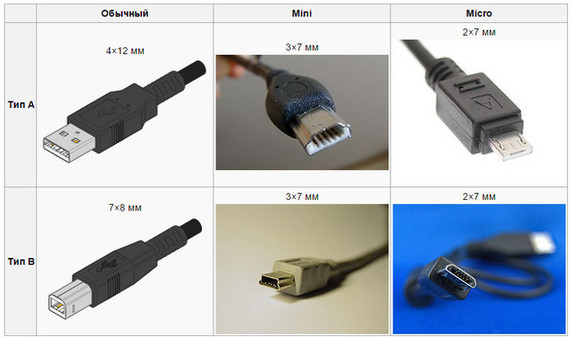
Для USB 1.x регламентировано два режима работы:
режим с низкой пропускной способностью (Low-Speed) — 1,5 Мбит/с
режим с высокой пропускной способностью (Full-Speed) — 12 Мбит/с
Для USB 2.x регламентировано три режима работы:
Low-speed, 10—1500 Кбит/c (клавиатуры, мыши, джойстики)
Full-speed, 0,5—12 Мбит/с (аудио-, видеоустройства)
High-speed, 25—480 Мбит/с (видеоустройства, устройства хранения информации)
31 июля 2013 года USB 3.0 Promoter Group объявила о принятии спецификации следующего интерфейса, USB 3.1, скорость передачи которого может достигать 10 Гбит/с.

Также в стандарте USB 3.1 был добавлен usb type-c


Примеры переходников
female - куда суют

Примеры разъемов 1
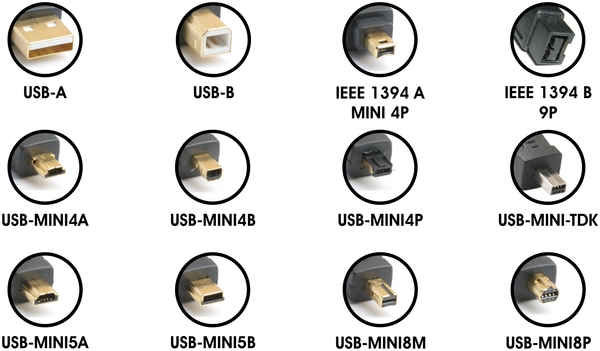
Примеры разъемов 2

взято с портала, чей домен запрещен на пикабу
Текст поста содержит запрещенный домен
M - Male - Папа (что суют)
F - Female - Мама (куда суют)
бывает у людей включаются школьные знания иностранных языков и у них получается Fазер и Mазер
Это уже не юсб вообще ни разу. Бля, вот решили чуваки придумать ОДИН, сука, УНИВЕРСАЛЬНЫЙ разъем. И пошло-поехало.
тег гифка для чего? если я не затупил, то убери пжалуста))
запрещенный домен состоит из двух частей
первая .pp
вторая .ua
сохранил. наглядно и все почти собрал, спасибо
Вопрос к знатокам. В USB 3.0, насколько мне известно, помимо повышения скорости передачи данных, повысили ещё и мощность питания. Компьютеры через USB 2.0 заряжают современный смартфон ну ооочень медленно, а то и едва в состоянии поддерживать заряд на одном уровне. а вот если закоротить в питании шины 3.0 на 2.0, можно выдавать более высокие токи заряда, и заряжать телефоны за час-полтора, как в родной зарядке. Реально ли такое реализовать, или я нагородил чушь? =)
ещё раз, кратко: комп с разьёмом 3.0, телефон с 2.0. модифицированный кабель, который включает питание шины 3.0 в питание 2.0, как результат — более быстрая зарядка. Возможно или нет?
А чего тут 1394 делает, он из соооовсем из другой оперы)))Для тех, кто не может зайти на wikipedia?
Телевидение

Инженерный подход к решению проблемы
Чтоб ты сдох.
. а, ты же сдох. Спасибо.
Коротко. Блогер Саид Губденский погиб в созданным им же ДТП (вылетел на встречку). Спасибо, ублюда, что не убил того, в кого врезался.
Из Вестей: "Губденский, на которого в Instagram подписаны полмиллиона человек, любил выкладывать видео с опасным вождением и нарушениями правил дорожного движения".
К сути. Есть некий блохер, который зарабатывает бабло на том, что показывает как он нарушает ПДД, чем провоцирует своих подписчиков-долбоёбов на то же самое. В итоге перегнул палку и выпилился на встречке, спасибо, что невиновного со встречки с собой не забрал. Надеюсь, хоть нескольких из его идиотов-подписчиков данное событие отрезвит. Не будь долбоёбом- соблюдай ПДД.
Почему у меня горит? Потому что я езжу по городу, в машине со мной жена и дочка 5 лет и я нихера не хочу рисковать ИХ жизнями ради долбоебизма и подписок очередного блохера, который решит погонять по встречке ради лайков и подписок
Большинство пользователей даже не подозревает, что скорость зарядки электронных девайсов напрямую зависит от качества кабеля, который они используют. У вас может быть самый новый смартфон с функцией быстрой зарядки, но все равно он будет заряжаться медленно, если вы подключаете не тот шнур. Как выбрать лучший кабель для быстрой зарядки телефона и чем он отличается от тысячи других, рассказываем дальше в нашей статье.
Какая разница между кабелями для зарядки и почему одни быстрее других?
Снаружи все кабели выглядят одинаково, разве что отличаются цветом и дизайном. Разница кроется внутри — просто по своей конструкции одни устройства медленнее других и не могут передавать энергию на высоких скоростях.

Внутри стандартного USB кабеля находится четыре провода разных цветов. За скорость передачи энергии отвечают красные и черные провода. Количество энергии, которую они способны передавать, определяется их размерами. Стандартный кабель 28 калибра выдерживает ток 0,5 Ампер. Он используется в обычном зарядном устройстве. Гаджеты для быстрой зарядки оснащены большими толстыми проводами 24 калибра, выдерживающими токи от 2-х Ампер.
Шнуры большего размера могут пропускать больше энергии, а потому внутри «быстрой зарядки» всегда используются массивные провода. На скорость передачи энергии влияет и длина мобильного аксессуара — чем он длиннее, тем медленнее проходит процесс питания. Конечно, удобно лежать в постели и пользоваться смартфоном, подключенным к розетке. Но на самом деле длинные шнуры не имеют ничего общего с быстрой и эффективной подпиткой вашего девайса.
Чем отличается обычный кабель от кабеля для быстрой зарядки
Ключевое отличие — количество энергии, который он способен передать на аккумулятор электронного девайса. По сравнению с обычными шнурами они передают больший ток, а потому быстрее заполняют емкость батареи.
Если обычные шнуры передают около 2,5 Ватт, то быстрые до 120 Вт. Это просто фантастика, после которой уже точно не хочется возвращаться в прошлое, где смартфон прикован к розетке несколько часов. Так, например, вы можете купить быстрое зарядное устройство со способностью подавать до 120 Ватт и заряжать батарею объемом 4000 мАч всего за 13 минут.
Шпаргалка от Forza:
28/28 AWG — тонкие шнуры с токовой нагрузкой до 1,4 А — медленная подача энергии.
28/24 AWG — толстые шнуры, принимающие ток до 3,5 А — идеально подходят для быстрой зарядки.
28/21 AWG — высший класс с отменными характеристиками.
Многих могут смутить цифры и расчеты, потому что 24 меньше 28, но в мире электрических проводов это значит, что кабель 24 калибра на 60% толще своего конкурента. Для быстрой зарядки подходят кабели с токовой нагрузкой от 2 Ампер и длиной 1 метр.
Можно ли использовать обычный USB-кабель с адаптером для быстрой зарядки?
Это не имеет никакого смысла, потому что вы не получите желаемого результата. Чтобы батарея быстро получила мощный заряд энергии, необходимо использовать кабель и блок питания, поддерживающие данную функцию. Это связано с тем, что обычный шнур ограничен по мощности и «быстрый» адаптер становится бесполезной принадлежностью.
Влияет ли длина кабеля на скорость зарядки?
Оказывается, на скорость работы зарядного устройства влияет не только диметр внутренних проводов, но и длина кабеля. Этот показатель может ускорить или замедлить энергетический поток. Электрические провода имеют некоторый уровень сопротивления, который зависит от их толщины и длины. Чем длиннее шнур, тем больше сопротивление и тем меньше ток, который он подает к аккумулятору вашего девайса. Исследования доказали: чем короче кабель, тем быстрее зарядка. И наоборот — слишком длинные тонкие кабели либо медленно заряжают, либо только поддерживают уже имеющийся уровень энергии смартфона.
Как выбрать лучший кабель для быстрой зарядки смартфона
Конечно, вы не сможете с первого взгляда определить калибр проводов, спрятанных внутри мобильного аксессуара. Но все же есть несколько способов выбрать лучший кабель для быстрой зарядки среди прочих других:
№1. ВНИМАТЕЛЬНО ИЗУЧИТЕ ЭТИКЕТКУ
Некоторые производители прописывают детальную информацию об устройстве. Обязательно проверьте маркировку шнура и количество Ватт, который он способен передавать аккумулятору.
№2. ПРОВЕРЬТЕ СИЛУ ТОКА
Самый простой способ распознать «быструю зарядку» среди остальных, проверить силу тока. Такие устройства поддерживают ток от 2-х Ампер. Если на этикетке указано число меньше, это обычный шнур.
№3. БОЛЕЕ ТОЛСТЫЙ КАБЕЛЬ
Если внутри находятся массивные провода, то и сам мобильный аксессуар не может быть тонким. Это конечно не самый точный способ определения быстрого зарядного устройства, но вам точно стоит обходить стороной ультратонкие шнуры. Помните: чем выше калибр, тем тоньше провода.
№4. ОПЛЕТКА И ФОРМА
Эти две характеристики влияют на срок службы мобильного аксессуара. Оплетка уберегает его от перепада температур, механических воздействий, а также выступает в роли изоляции от высокого и статического напряжения. Как правило, она изготавливается из нейлона, пластика, силикона, резины или металла. Самые популярные — оплетки из ткани, полимеров и силикона, но самыми прочными и долговечными считаются металлические. Если нужен тандем практичности и долголетия, ваш выбор — силикон или плетеный нейлон. А вот пластиковые изделия имеют тенденцию переламываться и оголять внутренние провода.

Что касается формы, то здесь вам придется выбирать среди трех вариантов — пружинок, круглых и плоских. Самые недолговечные — круглые потому что чаще всего переламываются и путаются. Хотя во многом все зависит от производителя и используемых материалов. Плоские — не путаются и не ломаются, служат годами без каких-либо проблем. Пружинка растягивается на нужное расстояние, а затем самостоятельно принимает прежнюю форму.
Из-за разнообразия инновационных технологий мы стали нетерпеливы — хотим получить все и сразу. Конечно, никто не хочет ждать пока его смартфон зарядится через несколько часов, а потому быстрая зарядка стала must-have каждого пользователя. Однако чтобы получить желаемый результат вам понадобится три хорошие вещи — кабель, адаптер и смартфон с поддержкой быстрой зарядки. Причем кабель должен иметь действительно первоклассное качество. Надеемся, после прочтения этой статьи вы будете обращать внимание не только на цвет и дизайн мобильного аксессуара, но и на его характеристики. Помните: длинные тонкие шнуры не имеют ничего общего с быстрой зарядкой. Если хотите заряжать девайс за несколько минут, ищите мощное устройство с током от 2-х Ампер и коротким шнуром большого диаметра.
А знали ли Вы, что версию USB можно определить по цвету пластиковой направляющей в разъеме? Чем отличаются разные типы разъемов?
Об этом в нашей статье.
Отличия по скорости передачи данных в USB Type A
Напомним, что USB (Universal Serial Bus) переводится как универсальная последовательная шина. Это последовательный интерфейс для подключения периферийных устройств к приборам.
USB Type A используется уже 25 лет во всех компьютерах. Версию можно определить по цвету пластиковой элемента в разъеме (см. в конце статьи).
Как видите, максимальная скорость передачи данных растет и достигает максимума в этом ряду у USB 3.0. Но уже появились новые версии!
USB 4.0 позволяет получить скорость обмена данными уже под 40 Гбит/с!
Как быстро определить по цвету пластиковой направляющей версию USB-см. в конце статьи!
Типы разъемов
Type-B - обычно используется для подключения принтеров и других периферийных устройств к компьютеру.
Type-C - кабель может иметь на обоих концах один и тот же разъем. Обеспечивает более высокую скорость передачи данных и большую силу тока по сравнению с предыдущими стандартами USB.
Mini B использовались 10 лет назад повсеместно в мобильных телефонах, плеерах, видеорегистраторах и т.п. Сейчас полностью вытеснен Micro-USB.
Micro-USB - включают в себя Micro B и расширенная версия - Micro B 3.0.
Дополнительные контакты у Micro B 3.0 служат для скоростной передачи и приема данных (режим SuperSpeed).
Как определить версию USB по цвету?
На рисунке показано, как по цвету определить версию USB. Отдельно рассмотрим красный цвет - он означает, что в такой разъем USB можно подключать нагрузку с большим потреблением, например, кабель для быстрой зарядки смартфона. Обычно такой разъем рассчитан на ток свыше 500 мА.
Желтым цветом обозначаются разъемы, которые имеют также название "Always On USB". В них напряжение подается при любом состоянии компьютера, даже в выключенном состоянии, а также в режиме сна или гибернации. В основном они предназначены для зарядки различных устройств. Однако это не исключает возможность их использование и как обычные USB - для обмена данными.
Бонус - для чего на кабелях с USB ставят такие бочонки?
Приглашаем прочитать наши обучающие статьи по ремонту электроники:
Читайте также:

